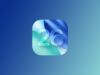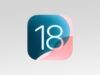Come tornare a iOS 18
Hai scaricato e completato l’installazione di iOS 26 sul tuo iPhone ma, già dopo qualche utilizzo, hai riscontrato diversi malfunzionamenti. Pur essendo certo che verranno presto rilasciate versioni più stabili e funzionanti, hai deciso comunque di tornare sui tuoi passi e vorresti installare la precedente versione del sistema operativo, cioè iOS 18. Non avendo mai fatto niente del genere prima d’ora, però, non sai bene come procedere e, soprattutto, se tale operazione è consentita.
Se le cose stanno come le ho appena descritte e, dunque, ti stai ancora domandando come tornare a iOS 18, lascia che sia io a darti una mano e fornirti tutte le informazioni di cui hai bisogno. Tieni presente, però, che, almeno nel momento in cui scrivo questa guida e molto probabilmente anche in futuro, Apple non permette più di installare iOS 18, almeno sui modelli che supportano una versione successiva a quest’ultima.
Nei prossimi paragrafi di questa guida, quindi, troverai le indicazioni necessarie per verificare qual è l’ultima versione di iOS firmata da Apple per il tuo modello di iPhone o iPad, mostrandoti anche la procedura per effettuare il downgrade a una versione precedente. Inoltre, sarà mia premura spiegarti cosa significa “versione firmata” e quali sono le possibili soluzioni alternative alle quali puoi affidarti. Buona lettura!
Indice
Come tornare a iOS 18 da iOS 26
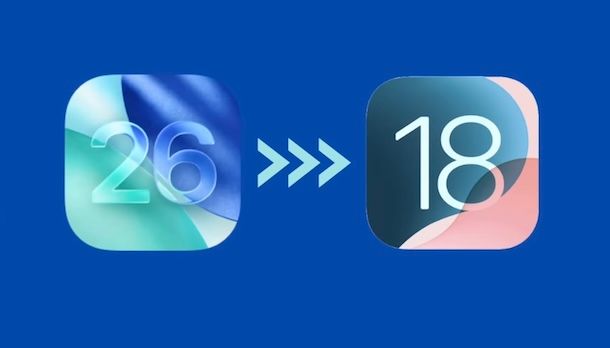
La procedura per tornare a iOS 18 da una versione successiva non è affatto semplice, anzi, nella maggior parte dei casi non è più fattibile. Questo perché Apple, dopo il rilascio di una nuova versione del sistema operativo, limita quasi immediatamente la possibilità di effettuare il downgrade.
Se, dunque, anche tu sei tra coloro che si stanno chiedendo come tornare a iOS 18 da iOS 26, devi sapere che tale operazione è stata possibile per un periodo di tempo limitato, in particolare nelle settimane successive al rilascio di iOS 26. Nel momento in cui scrivo questa guida, non è più possibile installare iOS 18 se sul proprio dispositivo è stata già installata la nuova versione del sistema operativo.
Entrando più nello specifico, quando Apple rilascia una nuova versione di iOS, è teoricamente possibile installare manualmente una versione precedente mediante un file IPSW (facilmente scaricabile dal Web) ma solo se quella versione precedente è ancora “firmata” da Apple. Per versione firmata si intende un firmware che, al momento dell’installazione o del ripristino, viene verificato dai server di Apple e accettato come valido: senza questa firma, il ripristino non può essere completato.
Apple chiude la firma delle versioni precedenti (come in questo caso per iOS 18) di solito entro una o due settimane dal rilascio della nuova versione stabile. Questa politica è imposta principalmente per ragioni di sicurezza, cioè impedire agli utenti di installare versioni del sistema operativo con vulnerabilità note, garantendo che la maggior parte dei dispositivi utilizzi il software più sicuro e aggiornato.
Oltre a ciò, ci tengo a sottolineare che, seppur sia ancora possibile scaricare il file IPSW relativo a iOS 18, la procedura di installazione verrà bloccata poiché, come già detto, i server di Apple riconosceranno il file come non valido. Lo stesso risultato lo otterresti anche nel caso in cui avessi scaricato il file IPSW nel momento in cui questo risultava firmato: il controllo della firma, infatti, avviene in tempo reale durante la procedura d’installazione.
Altro importante aspetto che devi tenere in considerazione è la compatibilità del firmware: il file IPSW è sempre specifico per il modello di dispositivo (per esempio, il firmware per un iPhone 15 è diverso da quello di un iPhone 16) e, di conseguenza, non è possibile utilizzare una versione firmata di un modello su un altro.
Ti dico questo poiché potresti pensare di scaricare il file IPSW relativo a iOS 18 di un iPhone che non supporta iOS 26 e utilizzarlo sul tuo dispositivo: per esempio, nel momento in cui scrivo questa guida è possibile trovare il file IPSW firmato relativo alle versioni di iOS 18.7.2 e iOS 18.7.1 per iPhone XS e iPhone XR. Per i motivi che ti ho appena indicato, questi file non possono essere utilizzati su altri modelli di iPhone.
Per completezza d’informazione, qualora in futuro tu abbia la possibilità di effettuare il downgrade tra versioni diverse di iOS nei tempi consentiti da Apple, è bene sapere che tale operazione comporta la perdita di tutti i dati, fatta ovviamente eccezione per quelli sincronizzati tramite iCloud. Per quanto riguarda il backup, questo può essere ripristinato solo nel caso in cui sia stato creato con la versione di iOS alla quale si intende tornare.
Per esempio, sempre nel caso specifico del downgrade da iOS 26 a iOS 18, un backup creato quando il tuo iPhone era aggiornato a iOS 26 non sarebbe potuto essere ripristinato su iOS 18. Senza un backup di iOS 18 salvato in locale prima di installare iOS 26, avresti perso tutti i tuoi dati anche se il downgrade fosse riuscito.
A questo punto, se ti stai ancora domandando “si può tornare a iOS 18” magari ipotizzando che Apple possa rilasciare in futuro una nuova versione firmata di iOS 18, ciò è estremamente improbabile. Nella prassi Apple non riapre la firma di versioni già chiuse e, una volta revocata, quella build diventa inutilizzabile per il downgrade. Nuove firme per vecchie versioni potrebbero essere rilasciate solo se venisse scoperta una vulnerabilità di sicurezza critica che richiederebbe una patch urgente anche sui dispositivi meno recenti ma si tratta comunque di un’ipotesi remota.
Per quanto riguarda possibili soluzioni alternative, come jailbreak o firmware modificati, esistono soltanto in modalità non ufficiali e queste comportano numerosi rischi, come instabilità, annullamento della garanzia e incompatibilità. Per questa serie di motivi, ti sconsiglio sia di affidarti a soluzioni di questo genere che di scaricare software (anche a pagamento) che promettono di effettuare il downgrade tra versioni di iOS diverse anche se le firme sono state già chiuse da Apple.
Nel caso specifico di iOS 26, nel caso in cui la tua intenzione era quella di tornare a iOS 18 a causa di problemi con il nuovo sistema operativo, il mio consiglio è comunque quello di avere sempre la versione più aggiornata di iOS, poiché si tratta dell’unica che garantisce maggiore sicurezza, stabilità e compatibilità con app e servizi.
Inoltre, tieni presente che Apple rilascia con costanza nuovi aggiornamenti correttivi per risolvere bug e ottimizzare le prestazioni dei dispositivi, motivo per cui è sempre preferibile mantenere il sistema operativo all’ultima versione disponibile piuttosto che tentare di tornare a una release precedente ormai obsoleta, magari affidandoti a soluzioni che potrebbero compromettere per sempre il funzionamento del dispositivo.
Come tornare a iOS 18 da iOS 26 beta
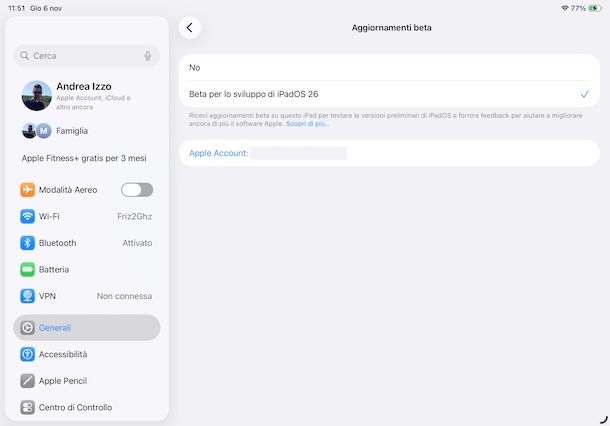
Come dici? Vorresti tornare a iOS 18 da iOS 26 beta? In tal caso, devi sapere che valgono tutte le indicazioni che ti ho fornito nelle righe precedenti di questa guida: non è più possibile tornare a iOS 18, poiché Apple non ne firma più il firmware.
Se però il tuo obiettivo è abbandonare la versione beta di iOS 26 per tornare alla versione stabile e pubblica dello stesso sistema operativo, puoi farlo in modo semplice. Tutto quello che devi fare è accedere alle Impostazioni di iOS premendo sull’icona della rotella d’ingranaggio, selezionare le opzioni Generali e Aggiornamento software e premere sulla voce Aggiornamenti beta.
Nella nuova schermata visualizzata, apponi il segno di spunta accanto all’opzione No e il gioco è fatto. In questo modo, il dispositivo smetterà di ricevere versioni di prova e, al rilascio della versione stabile successiva, potrai installarla normalmente come qualsiasi aggiornamento di iOS.
Nel caso in cui volessi rimuovere completamente la beta, puoi procedere con un ripristino tramite computer così come trovi spiegato nella mia guida su come ripristinare iPhone. Infatti, non serve scaricare file IPSW o effettuare procedure complesse poiché i server di Apple forniranno in automatico la versione più recente e firmata del sistema operativo.
In ogni caso, se vuoi approfondire l’argomento, ti rimando alla mia guida su come togliere iOS beta.
Come fare downgrade iOS
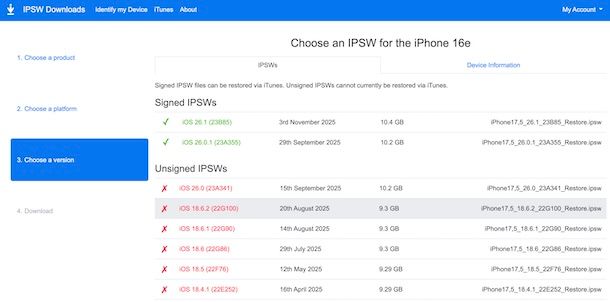
Vediamo adesso come fare il downgrade di iOS nel caso in cui sia disponibile una versione firmata del sistema operativo precedente a quella attualmente installata sul proprio iPhone (o iPad).
Per prima cosa, collegati al sito IPSW Download, scegli il dispositivo di tuo interesse tra iPhone e iPad e, poi, seleziona il tuo modello (es. iPhone 17, iPhone 16e, iPhone 15 Pro ecc.). Adesso, nella sezione Signed IPSWs, verifica quali sono le versioni firmate di iOS attualmente disponibili: se presente una versione di iOS precedente a quella installata sul tuo iPhone, fai clic su di essa e premi sul pulsante Download.
Fatto ciò, prendi il tuo iPhone e per prima cosa procedi a disattivare Dov’è: per farlo, accedi alle Impostazioni di iOS, premi sul tuo nome visualizzato in alto, seleziona le opzioni Dov’è e Trova il mio iPhone e sposta la levetta relativa alla voce Trova il mio iPhone su OFF.
Adesso, collega il tuo iPhone al computer tramite l’apposito cavo: se hai un PC Windows dovrai utilizzare l’app Dispositivi Apple, mentre su Mac è sufficiente aprire il Finder e selezionare il tuo iPhone nella barra laterale a sinistra. In ogni caso, se è la prima volta che metti in comunicazione i due dispositivi, autorizza il collegamento cliccando sul pulsante Autorizza comparso sullo schermo del computer e inserendo il codice di sblocco dell’iPhone su quest’ultimo. A tal proposito, potrebbe esserti utile la mia guida su come collegare iPhone al PC.
A questo punto, agendo nella sezione Backup, puoi eventualmente effettuare un backup locale del tuo iPhone. Ti ricordo, però, che i backup non sono retrocompatibili: per esempio, se stai effettuando il downgrade da iOS 26.1 a iOS 26.0.1, non potrai utilizzare il backup una volta tornato alla versione precedente di iOS 26. In tal caso, ti consiglio di attivare la sincronizzazione di iCloud e “salvare” manualmente i dati di tuo interesse.
Per procedere al downgrade, tieni premuto il tasto Shift su PC Windows e option su Mac e clicca sul pulsante Ripristina iPhone che visualizzi nella sezione Software di Dispositivi Apple/Finder. Nella nuova finestra apertasi, seleziona il file IPSW scaricato in precedenza e premi sui pulsanti Apri e Ripristina, per avviare la procedura di downgrade.
Così facendo, il tuo iPhone verrà riavviato e vedrai comparare una schermata nera con una barra d’avanzamento: attendi, quindi, che la procedura sia completata e, non appena visualizzi il messaggio “Ciao”, potrai configurare iPhone.

Autore
Salvatore Aranzulla
Salvatore Aranzulla è il blogger e divulgatore informatico più letto in Italia. Noto per aver scoperto delle vulnerabilità nei siti di Google e Microsoft. Collabora con riviste di informatica e ha curato la rubrica tecnologica del quotidiano Il Messaggero. È il fondatore di Aranzulla.it, uno dei trenta siti più visitati d'Italia, nel quale risponde con semplicità a migliaia di dubbi di tipo informatico. Ha pubblicato per Mondadori e Mondadori Informatica.